红管家票据打印软件是亚拓软件针对企事业单位票据管理及打印需求而开发的一款票据管理软件,主要包括支票管理、承兑汇票管理、其他票据管理(银行进账单、电汇凭证等)、快递单管理、万能票据打印、票据打印模板管理、票据查询检索等功能。使用红管家票据打印软件进行支票套印,既减少了手工填写的工作量,又可以避免填写失误。支票打印软件开单后,自动保存数据,方便以后查阅或打印。下面我们介绍一下支票管理功能的使用。
支票管理可以对所有支票进行从登记支票—》领用支票—》报销支票—》核销支票的流程化管理,可以查看所有支票使用的汇总和明细。
支票管理功能主要包括登记支票、修改支票、删除支票、查看支票详情、导入导出支票数据、打印支票、刷新支票列表。
在功能导航窗中点击“票据管理”—》“支票管理”,即可进入“支票管理”界面,其界面如下图所示:

图 1
1、登记支票
用于增加一张或多张支票。在“支票管理”界面,单击工具栏的“登记支票”按钮,弹出如下窗口:
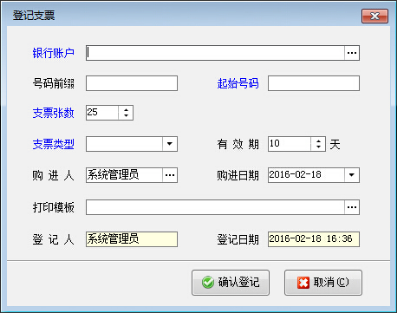
图 2
银行账户:必填项,单击选择按钮,弹出“选择银行账户窗口”,选择银行账户。
起始号码:必填项,支票号码的起始号码。
支票类型:必填项,点击下拉箭头选择支票类型。
打印模板:单击选择按钮,弹出“选择票据打印模板”窗口,从票据模板库中选取票据模板。
2、修改支票
用于修改一张支票的信息。在“支票管理”界面,单击工具栏中的“修改支票”按钮,弹出修改支票窗口,修改支票信息后点击“保存”按钮进行保存。修改支票的界面可以进行仿真开票、打印支票,可以查看打印日志。
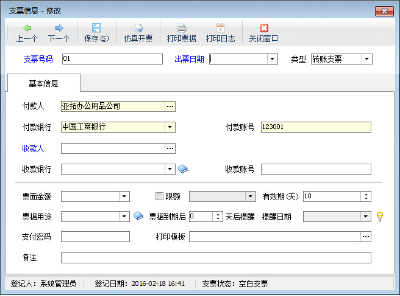
图 3
3、删除支票
用于删除一张支票信息。在“支票管理”界面,单击工具栏中的“删除支票”按钮,弹出信息提示框进行删除操作。
注:支票的票据状态为空白或已作废时都可以被删除。票据状态是已领用、已报销、已核销时,不能删除该票据。
4、查看支票详情
用于打开查看一张支票信息。在“支票管理”界面,单击工具栏中的“查看详情”按钮,弹出“支票信息查看”窗口,可查看该支票的详细信息。
5、支票操作
在“支票管理”界面,单击工具栏中的“支票操作”按钮,可以实现领用支票、报销支票、核销支票、反核销支票、作废支票、取消作废的操作。
6、导入导出支票数据
在“支票管理”界面,点击工具栏中的“导入导出”按钮,点击“导出到Excel”按钮,可以把支票列表的数据导出到Excel;点击“从Excel导入”按钮,系统打开“导入EXCEL表格数据”窗口,在窗口中,打开EXCEL表后点击“开始导入”可快速导入EXCEL中的票据数据项并生成票据。
7、查询支票
可以按多种输入条件对支票精确或模糊查询。点击工具栏中的“高级查询”,系统打开“高级查询”窗口,如下图所示,输入查询条件(登记日期、登记人、支票号码、收款人、支票类型、支票状态、打印状态、票面金额等信息)后系统可快速查询到满足条件的支票。
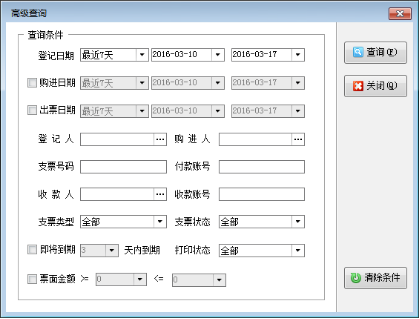
图 4










 豫公网安备 41010502003017号
豫公网安备 41010502003017号



